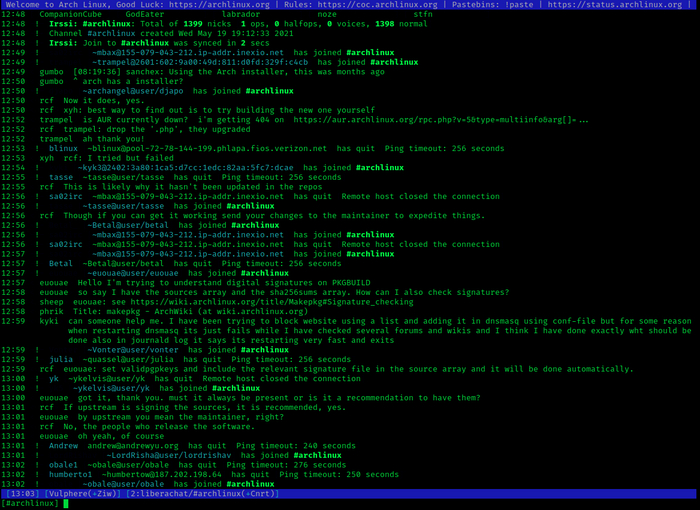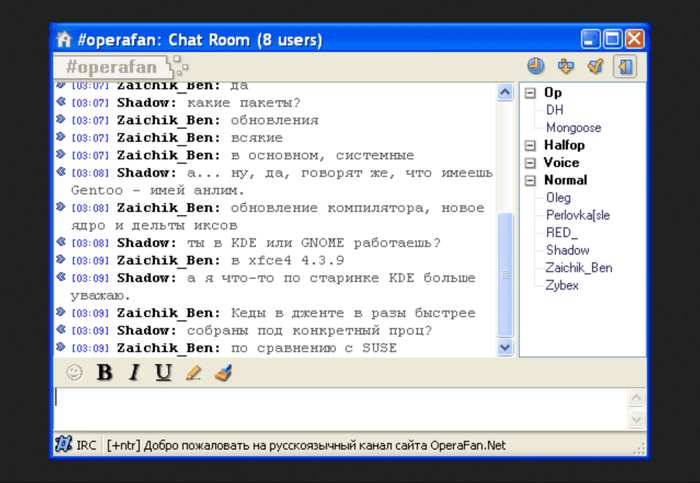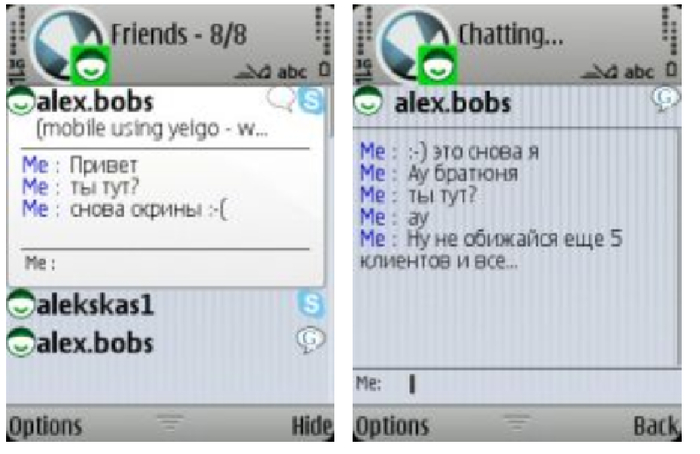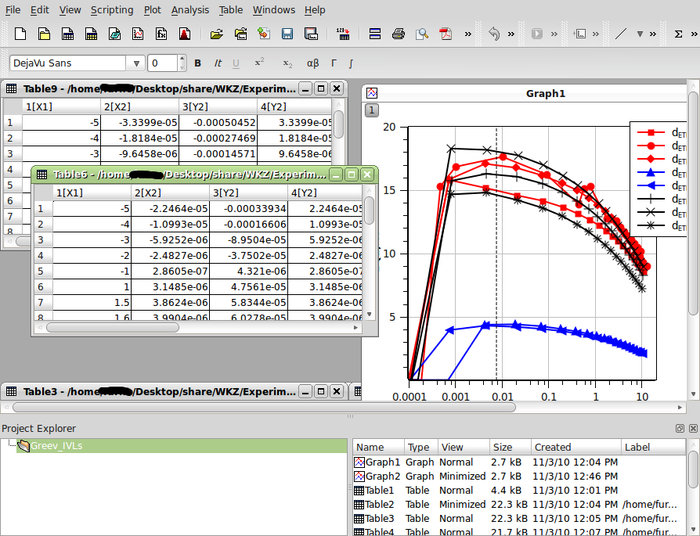Андроид - не аргумент, он максимально упрощён, пакетный менеджер там полностью портативный, скачал АПК - и юзай где хочешь, да и плейстор есть.
Андрюша не упрощён, он изначально иначе сделан, поэтому не GNU/Linux.
GNU/Linux тоже можно похожим способом собирать, но это уже не будет тот GNU/Linux, который и ценится своей гибкой архитектурой.
тебе понадобится терминал, и понадобится он тебе довольно скоро
не обязательно. Даже проприетарные драйверы на невидиа вроде бы можно кликая мышью установить, в Linux Mint по моему была встроенная утилита для этого.
gnome software максимально глючный
использую другой центр приложений - выбор огромен
Драйвера NVIDIA это вообще отдельная тема
они же вроде разродились и наконец-то решили открыть модуль ядра?!
Где-то недавно проскакивала такая новость.
когда на винде что-то не работает, это виновата винда, а когда на линуксе не работает, то виноват ни в коем случае не линукс, а производитель железа. Лицемерненько, не находите?
А в чём лицемерие, если все производители железа выпускают и тестируют все свои драйверы под Windows и поэтому если они там не работают, то часто лишь по причине самой Windows.
А вот с Linux - тут всё иначе, тут сами производители железа просто хуй на это забивают - ебитесь как хотите!
У меня вот есть 2 сетевухи, которые согласно писанинам их производителей работают в Linux, но вот только одна из них работает только под Debian-подобными (чип realtek), а вторая вообще не работает ни в какой (intel), хотя производитель заявляет поддержку и только по этому я её и покупал (Wi-Fi 6E c поддержкой диапазона 6 Ghz).
Вот кого тут винить мне? Разработчиков Linux, или производителей железа?
Гейминг на линуксе - тот еще анекдот. Халва и Дота не запускается.
у них нативная поддержка Linux. Надо постараться, чтобы они не запустились.
Оказалось дело в BTRFS, в которую федора по умолчанию форматирует разделы.
Fedora лишь недавно начала использовать BTRFS, когда семейство SUSE Linux по умолчанию использовали BTRFS уже более 10 лет назад и даже тогда не было никаких проблем, кроме известного бага с переполнением диска при включенных снимках. Но и это был не баг ФС, а snapper'a.
Драйвера устройств.
не дай бог каких-то драйверов не будет в ядре, это атас.
В этом виноваты лишь производители железа.
Поддержка. Винду и андроид можно юзать в любых версиях в любое время, просто живя на старом софте
Ага, пока разработчик этого софта не уберёт/не отключит поддержку старого API - тут абсолютно никакой разницы с Linux. В Linux тоже можно не обновляться и использовать старый софт.
Не подскажете, как там живут люди на Ubuntu 16.04? Актуальны ли репозитории? Можно ли скачать софт оттуда?
конечно, просто их в архив перенесли, но пользоваться ими можно до сих пор
Там имеются и актуальные "backports"
Сломанные зависимости
НЕ ДАЙ БОГ, при удалении удалится какой-то лишний пакет
От глупости никто не привит и такой вариант я могу представить только при ручном удалении пакета с целенаправленным игнорированием зависимостей. Нормальный пакетный менеджер такого не допустит при стандартном удалении, без использования дополнительных аргументов в команде.
Я вот такого варианта не припоминаю за более 20 лет использования GNU/Linux. Лично сталкивался лишь с "осиротевшими" пакетами - когда не нужный никому уже пакет не удалялся автоматически.
можно расписать тираду на час, как я десятки раз восстанавливал сломанные пакетники
Прошаренный линуксоид может сказать: "так есть же портативные версии!".
Ну вот же! - уже почти как в Android!
подавляющее количество софта не имеют портативных версий
те что есть, имеют зоопарк из форматов: AppImage, Flatpak, Snap, и каждый со своими недостатками.
Так это же хорошо - можно выбрать то, что лично тебе подходит по вероисповеданию.
Ну и на крайняк можно ведь использовать и бинарники!)))
С таким подходом, я удивлен, что ядро еще никто не форкнул, и не стал разрабатывать его прям обособленно и самостоятельно (как у BSD-шников).
мне кажется, что ты совсем не понимаешь как устроены ОС и чем занимаются их "ядра".
Никто не запрещает тебе сделать свою "Windows" на ядре linux, вот только это будет уже не GNU/Linux, а что-то другое.
Android - это форк linux по твоему?
Крайняя неустойчивость системы, в, казалось бы, банальных вещах. Систему сломать проще простого. Рецепт прост: не обновляйся 3-4 месяца, а потом загрузи 600-700 пакетов на пару гигабайт, и вероятность того, что после перезагрузки ты увидишь черный экран, либо emergency mode очень высока.
такое возможно только когда за эти 3-4 месяца что-то в библиотеках/API кардинально поменялось и скорее на rolling-дистритбутивах. Возьми какой-нить корпоративный/LTS дистрибутив и вряд ли ему что будет, даже обновляйся ты раз в год-два.
Я у себя на ноутбуке openSUSE Tumbleweed не обновлял больше года (совсем не пользовался ноутом) и когда обновились более 2 тыс. пакетов, то ничего не произошло и после перезагрузки не было ни одной ошибки как ни при запуске, так ни в работе ОС.
У отца на ноутбуке с Windows 10, который несколько лет не обновлялся, обновления даже не устанавливались, что бы я не делал. Помогла лишь чистая установка ОС.
Если бы это было не так, Canonical/RedHat бы не стали продвигать атомарные дистрибутивы, с возможностью откатиться.
смешиваешь мягкое с тёплым.
Атомарные/одноцелевые/микро-ОС - это новый подход в виртуализации/контейнеризации. С обычными GNU/Linux для рабочих станций они не имеют ничего общего, кроме основной пакетной базы.
В этих дистрибутивах корневая система доступна только для чтения и обновляются они отличными от обычных дистрибутивов, способами, где при неудачном обновлении будет использоваться предыдущий, работоспособный образ/снимок ОС.
Я одно время пользовался snapper в паре с BTRFS, но потом отказался за ненадобностью, ибо критических сбоев ни разу не получал, которые бы могли решиться лишь откатом системы к предыдущему состоянию.
Я вообще один раз сломал систему тем, что через GUI приложение "Диски" сделал автомонтирование NVME диска (не системного) при запуске ОС, а потом через время вытащил его. Итог - при загрузке система падала в emergency mode. Пришлось через live-usb загружаться, и ручками удалять запись из /etc/fstab.
ну так смонтировал ты его видать так, что он воспринимался как системный.
Признавайся, к какому системному разделу ты его присобачил как расширение?
Просто представь, что винда бы падала, если б ты вынимал диск, для которого бы выбрал опцию "Всегда показывать файлы и папки" в меню автозапуска Проводника. Это же абсурд...
просто представь, что в винде ты вынимаешь один из системных дисков RAID-массива без резервирования!
Этот список можно продолжать до бесконечности... Многие сейчас подумают, вот мол виндузятника порвало, но я лично использую Linux дистрибутивы с 2019 года. Я понимаю, какие у линукса явные проблемы, и что при всем желании, он никогда не станет массовым, в своем исходном виде, тем более на десктопе.
Да, у ОС на ядре Linux имеются проблемы при использовании на десктопах, некоторые из которых не решаются месяцами/годами, но это по большей части проблемы не самого Linux (хотя и среди его разработчиков есть множество "упоротых наркоманов"), а скорей производителей железа и разработчиков прикладного ПО.
На серверах всё ведь отлично работает и пока кто-то вроде Valve не скажет, что мы будем нативно поддерживать не только винду и макось на десктопах и рабочих станциях, но и линух, то всё так и останется, как в данный момент.
В сегменте серверов не нужны принтеры, беспроводные адаптеры и всякие игровые видеокарты - поэтому и драйверы на них либо совсем отсутствуют (либо отсутствуют для последних версий ядра), либо находятся в плачевном состоянии и несравнимы по функционалу с драйверами под виндовс.
У макоси нет таких проблем лишь по тому, что там и нет зоопарка различного оборудования, под которое надо отдельно что-то писать/настраивать/тестировать и заниматься последующей поддержкой.